Įrenginių nuorodos
-
Chromebook
-
Mac
-
Windows
- Trūksta įrenginio?
Per metus Zoom populiarumas nepaprastai išaugo. Ne kartą pasirodydavo, kad jis gerokai pranašesnis už virtualių konferencijų alternatyvas.

Mastelio keitimas leidžia vartotojams kurti apklausas, kurios padeda surinkti atsiliepimus iš susitikimo dalyvių. Tai leidžia kurti vieno atsakymo arba kelių atsakymų apklausas ir tiesiogiai pasiekti rezultatus. Šiame straipsnyje sužinosite, kaip sukurti „Zoom“ susitikimų apklausas palaikomuose įrenginiuose.
Reikalavimai
Prieš pradėdami gilintis, pažvelkime į kai kuriuos reikalavimus, keliamus apklausų kūrimui naudojant „Zoom“. Visų pirma, pagrindinis kompiuteris turi būti licencijuotas vartotojas. Kitaip tariant, jūs turite būti mokamas vartotojas. Taigi, viena iš papildomų funkcijų, kurias turi licencijuoti vartotojai, yra apklausos funkcija.
Kitas ribojantis veiksnys yra tai, kad apklausas galima sukurti tik suplanuotiems ir momentiniams susitikimams (kai rengėjas naudoja asmeninio susitikimo ID).
Galiausiai turite užtikrinti, kad jūsų naudojama mastelio keitimo versija būtų atnaujinta.
- Jei naudojate „Windows“ darbalaukio klientus, jūsų versija turi būti 3.5.63382.0829 arba naujesnė.
- Jei naudojate „Mac“ darbalaukio klientą, jo versija turi būti 3.5.63439.0829 arba naujesnė.
- „Linux“ kliento versija turi būti 2.0.70790.1031 arba naujesnė.
Taigi, jei jūsų darbalaukio kliente kyla apklausos problemų, turėtumėte pabandyti atnaujinti programinę įrangą.
Kaip sukurti apklausą naudojant mastelį iš mobiliųjų programų
Mastelio keitimas plačiai naudojamas mobiliuosiuose įrenginiuose. Žinoma, yra ir „Android“, ir „iOS“ programos versijos. Tačiau kalbant apie apklausą, viskas nėra visiškai taip pat, kaip darbalaukio mastelio keitimo versijoje.
Apklausose gali dalyvauti visi susirinkimo dalyviai – jie neprivalo būti apmokami nariai.
Tačiau licencijuoti vartotojai negalės tvarkyti ir kurti apklausų programoje mobiliesiems. Norėdami tai padaryti, kompiuteriai turi naudoti darbalaukio klientą.
Taigi, atsakymas yra toks, kad negalite kurti apklausų naudodami „Zoom“ iš mobiliųjų programų.
Kaip sukurti apklausą naudojant mastelį naudojant „Windows“, „Mac“ ar „Chromebook“.
Bet kuriame iš aukščiau išvardytų įrenginių geriausias būdas sukurti apklausą yra naudoti žiniatinklio naršyklę.
Atidarykite naršyklę ir eikite į pagrindinį mastelio keitimo puslapį. Ten prisijunkite naudodami savo kredencialus ir viršutiniame dešiniajame ekrano kampe pasirinkite savo profilio nuotrauką. Dabar pamatysite savo profilio puslapį.
Apklausų įgalinimas
Kad galėtume naudoti apklausas mastelio keitime, turime jas įjungti. Štai kaip:
- Atidarykite Zoom ir spustelėkite naršymo meniu kairėje. Tada pasirinkite Sąskaitos valdymas.

- Spustelėkite Paskyros nustatymai.

- Skirtuke Susitikimas eikite į parinktį Apklausa ir įsitikinkite, kad ji įjungta. Jei norite jį įjungti, gali būti paprašyta patvirtinti pakeitimą.

- Patvirtinkite pasirinkdami Įjungti.
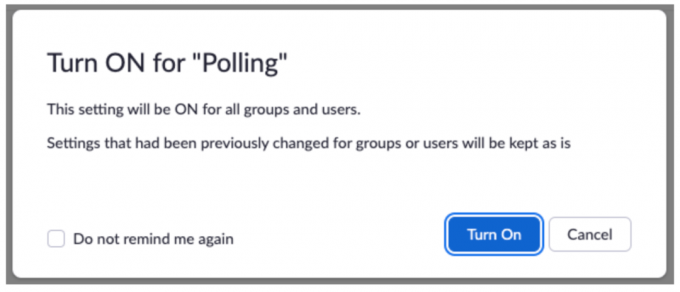
Jei norite, kad apklausos parinktis būtų privaloma visiems paskyros naudotojams, pasirinkite užrakto piktogramą ir patvirtinkite.
Apklausos kūrimas
Dabar, kai įgalinote apklausos parinktį, laikas sukurti savo apklausą. Štai kaip:
- Paskyros ekrane dar kartą spustelėkite meniu ir spustelėkite Susitikimai.
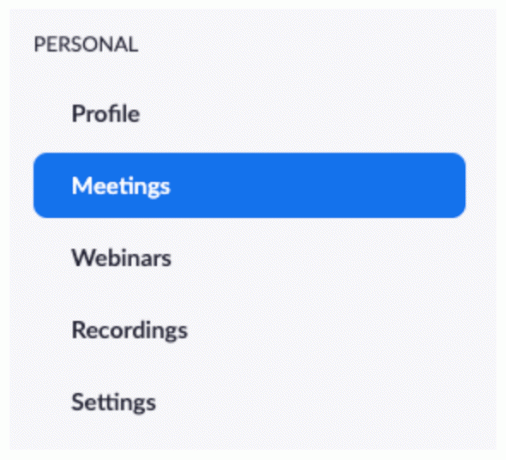
- Spustelėkite Susitikimo hipersaitą, kad pasiektumėte valdymo puslapį.
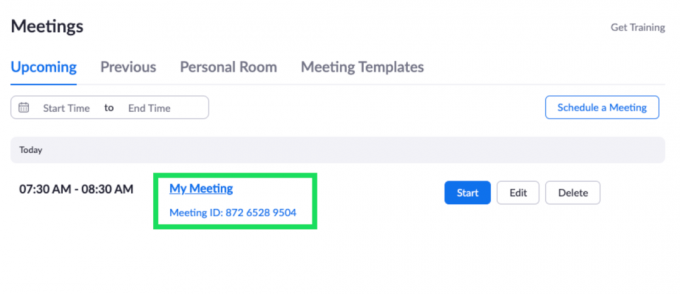
- Susitikimų valdymo puslapyje slinkite, kol pasieksite parinktį Apklausa. Norėdami pradėti kurti apklausą, pasirinkite Papildyti.

- Įveskite apklausos pavadinimą ir pridėkite pirmąjį klausimą. Jei pažymėsite langelį šalia Anonimas? Apklausos dalyviai bus anonimiški.
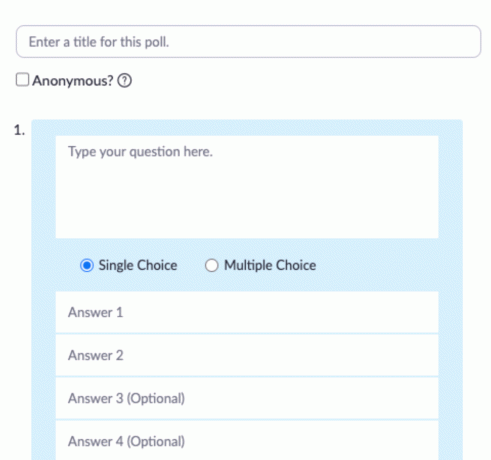
- Po pirmuoju klausimu pasirinkite vieną arba kelis pasirinkimus. Tai, žinoma, priklauso nuo apklausos tipo. Pasirinkti vieną. Dabar pradėkite pridėti klausimų.
- Norėdami pridėti daugiau klausimų, pasirinkite Pridėti klausimą puslapio apačioje. Norėdami ištrinti elementą, pasirinkite atitinkamą Ištrinti.
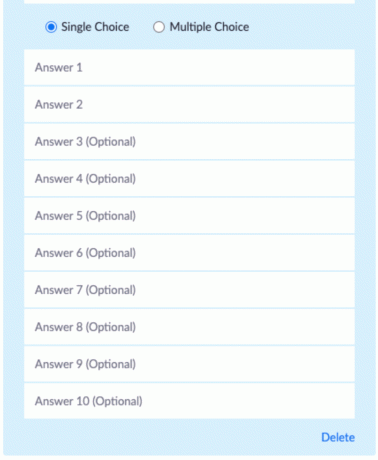
Norėdami sukurti apklausas susitikimo metu, spustelėkite parinktį Apklausa. Tai automatiškai atidarys pageidaujamą naršyklę ir galėsite sukurti apklausą taip pat, kaip nurodyta aukščiau. Atminkite, kad viename susitikime gali būti ne daugiau kaip 25 apklausos.
Apklausos paleidimas
Sukūrus apklausą, belieka ją paleisti. Susitikimas turi vykti, kad galėtumėte pridėti apklausas.
- Eikite į skirtuką Susitikimai ir spustelėkite Pradėti susitikimą.

- Spustelėkite Apklausa apačioje.

- Spustelėkite rodyklės piktogramą šalia apklausos. Bus rodomas jūsų sukurtų apklausų sąrašas.

- Pasirinkite apklausą, kurią norite pradėti.
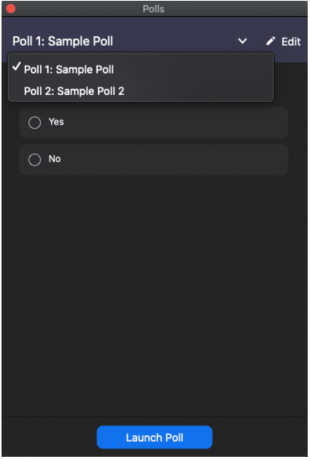
- Pasirinkite Paleiskite apklausą.
Kai bus pradėta apklausa, joje galės dalyvauti visi dalyviai. Kaip šeimininkas galėsite matyti rezultatus gyvai.
Apklausos pabaiga
Jūs, kaip šeimininkas, galite bet kada baigti apklausą. Norėdami baigti apklausą, atlikite šiuos veiksmus:
- Pasirinkite Baigti apklausą apklausos puslapio apačioje.
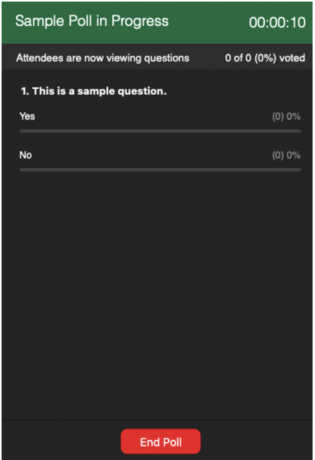
- Norėdami bendrinti rezultatus su susitikimo dalyviais, pasirinkite Pasidalinti rezultatais.
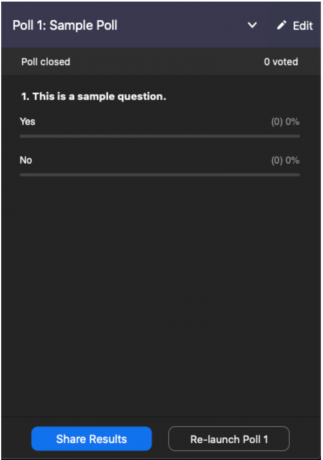
Norėdami nustoti bendrinti rezultatus, pasirinkite parinktį Stabdyti bendrinimą.
Grupės apklausos įgalinimas
Jei norite, kad konkreti jūsų priegloba grupė gautų prieigą prie apklausos funkcijos. Štai kaip tai padaryti.
- Eikite į „Zoom“ pagrindinį puslapį kaip administratorius (turite turėti vartotojų grupės redagavimo teises). Kairėje esančiame meniu pasirinkite Vartotojo valdymas.
- Tada eikite į Grupės valdymas.

- Spustelėkite atitinkamą grupę ir pasirinkite Susitikimas skirtukas viršuje.

- Skirtuke Susitikimas eikite į Apklausa ir įjunkite apklausos parinktį.
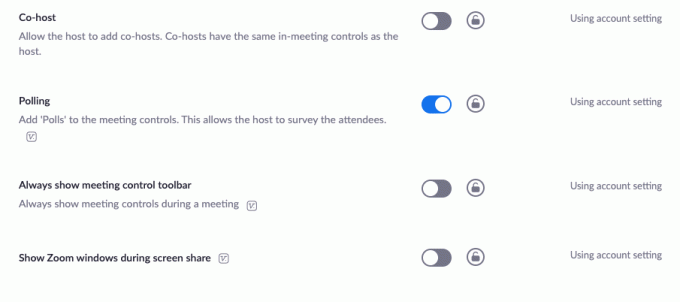
Apklausos sau įgalinimas
Galbūt norėsite įjungti apklausą savo reikmėms. Norėdami tai padaryti, vadovaukitės anksčiau pateiktomis instrukcijomis, bet eikite į Paskyros valdymas ir tada Paskyros nustatymai (vietoj Vartotojo valdymas).
Papildomi DUK
Čia pateikiami atsakymai į daugiau klausimų apie dalyvių apklausą naudojant Zoom.
Kur galiu peržiūrėti apklausos rezultatus?
Kaip minėta aukščiau, kai baigsite apklausą, gausite prieigą prie apklausos rezultatų. Galite bendrinti apklausos rezultatus su kitais grupės nariais ir bet kada sustabdyti bendrinimą. Jei norite, kad kiti dalyviai galėtų matyti apklausos rezultatus pagal dalyvių vardus, turite panaikinti Anoniminis parinktis kuriant apklausą.
Ar apklausas reikia sukurti prieš ar po susitikimo pradžios?
Apklausas naudojant mastelį galima kurti prieš ir po susitikimo pradžios. Vienintelis dalykas, kurį turite suprasti, yra tai, kad apklausas atliksite darbalaukio naršyklėje. Taigi, net jei naudojate darbalaukio klientą, pasirinkę apklausos kūrimo parinktį būsite nukreipti į numatytąją naršyklę.
Tačiau sukūrus apklausą ji automatiškai nepaleidžiama. Norėdami atlikti apklausą, turite surengti aktyvų susitikimą. Vėlgi, negalėsite pradėti apklausos, kol sesija neprasidėjo.
Kaip išsiųsti pranešimą visiems, kurie naudojasi Zoom?
Susitikime bakstelėkite ekraną arba perkelkite pelės žymeklį, kad būtų rodomi valdikliai. Tada pasirinkite Daugiau, tada – Pokalbiai. Įveskite žinutę, kurią norite išsiųsti kitiems, ir pasirinkite Siųsti. Jei norite išsiųsti pranešimą konkrečiam asmeniui ar žmonių grupei, spustelėkite rodyklę šalia Siųsti ir pasirinkite žmones, kuriems norite siųsti žinutę.
Kiek žmonių gali prisijungti prie „Zoom“ susitikimo?
„Zoom“ susitikime galite priimti iki 100 dalyvių. Tačiau yra priedas, vadinamas dideliu susitikimu, kuris leidžia priimti net 1000 dalyvių.
Ar „Zoom“ geriau nei „Skype“?
„Skype“ yra originalus internetinių susitikimų milžinas. Jis buvo toks populiarus, kad žmonės internetinius vaizdo skambučius vadino skypingu. „Skype“ ir „Zoom“ turi savų privalumų. Paprastai „Skype“ yra labiau holistinis verslo įrankis. Kita vertus, „Zoom“ yra puikus pasirinkimas komandoms, kurios dažnai bendrauja internete ir turi daug susitikimų.
Ar man reikia tapti licencijuotu Zoom nariu?
Jei jūsų tikslas yra gauti prieigą prie tokių dalykų kaip apklausų kūrimas ir pažangesnės funkcijos, tuomet taip, jūs turite būti mokamas narys. Tačiau jei norite organizuoti tik įprastesnius susitikimus, kad galėtumėte nuotoliniu būdu bendrauti su kitais, naudoti „Zoom“ yra visiškai gerai. Taip, galite rengti susitikimus kaip nemokamas vartotojas.
Ar galiu dalytis apklausa nemokėdamas už papildomą paslaugą?
Yra trečiųjų šalių svetainių, kuriose pateikiamos nemokamos apklausos su spustelėjamomis nuorodomis. Kol susitikime įjungėte pokalbių funkciją, galite paskelbti nuorodą į išorinę apklausos svetainę ir apeiti aukščiausios kokybės mastelio keitimo paslaugą.
Apklausos naudojant mastelį
Apklausas kurti ir tvarkyti gali tik licencijuoti Zoom nariai. Tai taip pat taikoma tik stalinių kompiuterių naršyklėms. Tačiau visi nariai gali dalyvauti apklausose ir gauti prieigą prie apklausos rezultatų, jei rengėjas nusprendžia pasidalinti su grupe.
Tikimės, kad dėl šio straipsnio apklausų kūrimas tapo aiškesnis naudojant mastelį. Jei turite klausimų ar patarimų, kuriuos galite pridėti dėl apklausų „Zoom“, nedvejodami spustelėkite toliau pateiktą komentarų skiltį ir susisiekite su mūsų bendruomene.




